- Laikyti atsarginę failų kopiją yra svarbu, nes duomenys gali prarasti bet kada.
- Daugelis vartotojų pranešė, kad atsarginės kopijos negalima atkurti šiame „iPhone“ pranešime, o šios dienos straipsnyje mes jums išspręsime šią problemą.
- Ar turite papildomų „Mac“ problemų? Jei taip, būtinai apsilankykite pas mus „Mac“ leidimų skyrius daugiau sprendimų.
- Anksčiau mes apėmėme „Mac“ kompiuterius, o jei norite gauti išsamesnių vadovų, pereikite prie mūsų „Mac Hub“.
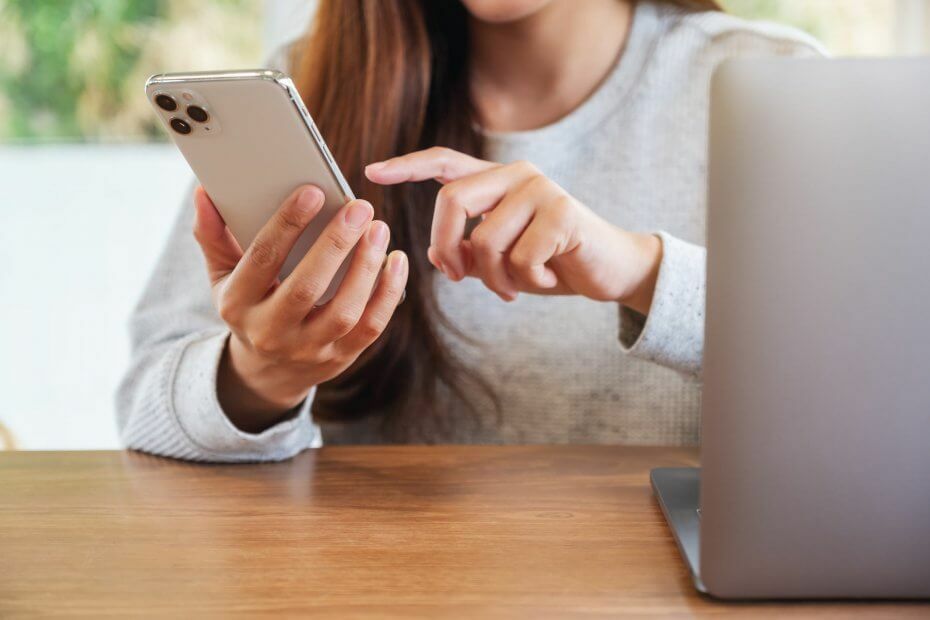
Daug klaidų ir problemų sukelia perpildyta sistema. Valys ir optimizuos jūsų sistemą. Atsisiųskite dabar ir paspartinkite „Mac OS“ atlikdami tris paprastus veiksmus:
- Atsisiųskite ir įdiekite skalbimo mašiną X9.
- Palaukite, kol jis pradės automatinį nuskaitymą, kad rastumėte „Mac OS“ problemų.
- Spustelėkite Švarus atsikratyti visų įmanomų bėdų.
- Skalbimo mašiną X9 atsisiuntė 0 skaitytojų šį mėnesį.
Kurti atsarginę „iOS“ įrenginio atsarginę kopiją yra svarbu, tačiau keli vartotojai pranešė apie problemas kurdami atsarginę failų kopiją.
Vartotojai pranešė Šio „iPhone“ atsarginės kopijos negalima atkurti, nes „iPhone“ programinė įranga yra per sena. Šiandienos straipsnyje mes parodysime, kaip kartą ir visiems laikams išspręsti šią problemą.
Kaip išspręsti atsarginę kopiją negalima atkurti šiame „iPhone“, nes „iPhone“ programinė įranga yra per sena klaida?
1. Įdiekite naujinimus
- Eiti į Nustatymai „iPhone“.
- Dabar eikite į Bendra> Programinės įrangos naujinimas.
- Atsisiųskite galimus naujinius.
Tai padarę, pabandykite dar kartą atkurti „iPhone“.
2. Ištrinkite įrenginį
- Nuo Programos duomenys ekrano pasirinkimas Neperkelkite programų ir duomenų
- Vykdykite ekrane pateikiamas instrukcijas. Praleiskite „Apple ID“, „Touch ID“ ir slaptažodžio veiksmus.
- Atnaujinkite savo įrenginį į naujausią „iOS“ versiją.
- Dabar eik į Nustatymai> Bendrieji nustatymai> Atstatyti> Ištrinti visą turinį ir nustatymus.
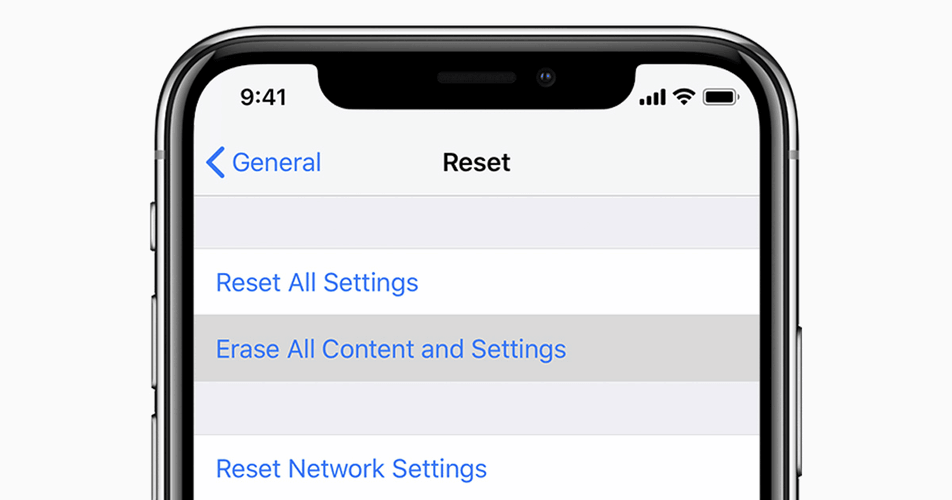
- Vykdykite ekrane pateikiamas instrukcijas, kad užbaigtumėte procesą.
- Dabar pabandykite dar kartą atkurti „iPhone“.
3. Nustatykite savo telefoną kaip naują „iPhone“
- „ITunes“ eikite į Nustatykite savo telefono vedlį ir pasirinkti Nustatyti kaip naują „iPhone“.
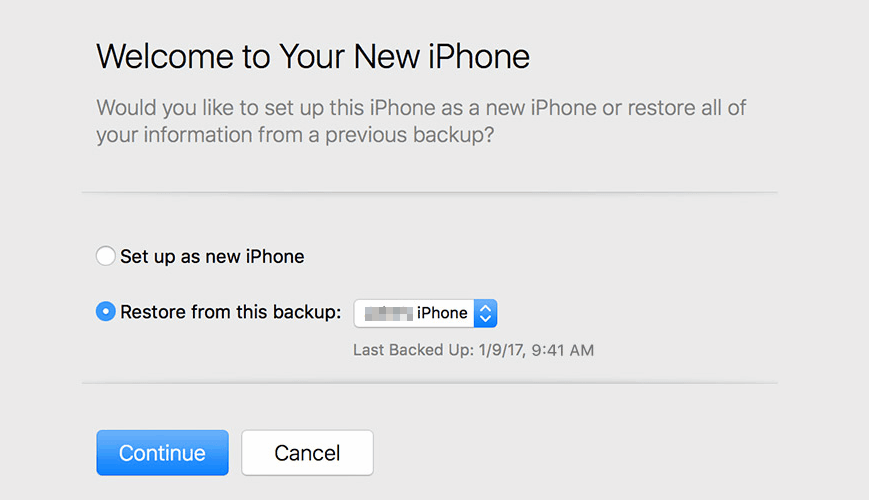
- Atžymėkite parinktį sinchronizuoti kontaktus, laikmeną, programas ir kt.
- Savo telefone praleiskite veiksmus, kad nustatytumėte kodą, „Apple ID“ ir kt.
- Po to eikite į „iTunes“, atviras Atnaujinimo / atkūrimo vedlys, ir spustelėkite Atnaujinti.
- Vykdykite ekrane pateikiamas instrukcijas, kad atnaujintumėte savo įrenginį.
4. Pakeiskite plist failą
- Atsisiųskite „Plist Editor“ programinę įrangą.
- Eikite į
~ / Library / Application Support / MobileSync / Backupkataloge. - Jūsų atsarginio aplanko pavadinime bus raidžių ir skaičių eilutė. Pasirinkite aplanką, kuriame yra daugiausia turinio.
- Dabar atidarykite info.plist failą su „Plist Editor“.
- Raskite Produkto versija eilutę ir pakeiskite jos vertę, kad ji atitiktų „iOS“ versiją jūsų „iPhone“.
- Išsaugokite pakeitimus ir bandykite dar kartą atkurti iš „iTunes“.
Pastaba: Plist failui modifikuoti taip pat galite naudoti bet kurį teksto rengyklę. Suraskite šias eilutes:
- <Raktas>ProduktasTipasRaktas>
„iPhone10“, 6 - <Raktas>Produktas VersijaRaktas>
12.3.2
Produkto versijos vertę pakeiskite dabartine „iOS“ versija savo telefone. Mūsų pavyzdyje 12.3.2 pakeistume versija, kuri yra mūsų „iOS“ įrenginyje.
Šio „iPhone“ atsarginės kopijos negalima atkurti, nes „iPhone“ programinė įranga yra per sena pranešimas gali būti problemiškas, tačiau tikimės, kad jums pavyko jį išspręsti naudojant mūsų sprendimus.
- Ar galiu atkurti atsarginę kopiją iš senesnės „iOS“?
Taip, galite atkurti atsarginę kopiją iš senesnės „iOS“. Jei kyla kokių nors problemų, visada galite naudoti „iPhone“ duomenų atkūrimo programinę įrangą atkurdami įrenginį.
- Ar galite atkurti „iPhone“ iš senesnės „iOS“?
Paprastai taip, bet jei bandote atkurti naujesnę atsarginę kopiją į senesnę „iOS“, gali tekti ją atnaujinti arba redaguoti plist failą teksto redaktoriumi.
- Ar galite pasirinkti, ką atkurti iš „iPhone“ atsarginės kopijos?
Norėdami pasirinkti, kuriuos duomenis kurti atsargines kopijas, eikite į Nustatymai> „iCloud“> Saugykla ir atsarginė kopija> Tvarkykite „iPhone“ saugyklą ir pasirinkite ją iš ten.

Vis dar kyla problemų dėl „Mac OS“?
Ištaisykite juos naudodami šį įrankį:
- Atsisiųskite ir įdiekite dabar skalbimo mašiną X9 iš oficialios svetainės
- Palaukite, kol prasidės automatinis nuskaitymas ir aptiksite problemas.
- Spustelėkite Švarus pradėti optimizuoti „Mac OS“, kad patirtis būtų geresnė.
„Restoro“ atsisiuntė 0 skaitytojų šį mėnesį.


